
Оглавление
ВВЕДЕНИЕ
1. ТЕХНОЛОГИЧЕСКАЯ ЧАСТЬ
1.1 ПРИНЦИПЫ РАБОТЫ СЕТИ
1.2 ТОПОЛОГИИ СЕТИ
1.3 ОБЩИЕ ТРЕБОВАНИЯ К ПОСТРОЕНИЮ ЛОКАЛЬНОЙ СЕТИ
1.4 СОЗДАНИЕ И ПОСТРОЕНИЕ ЛОКАЛЬНОЙ СЕТИ
1.5 УСТАНОВКА И НАСТРОЙКА WINDOWS SERVER
2. РАСЧЕТНАЯ ЧАСТЬ
2.1 РАСЧЕТ СТОИМОСТИ ОБОРУДОВАНИЯ И МАТЕРИАЛОВ
2.2 РАСЧЕТ ТРУДОЁМКОСТИ ПРОЕКТА
ЗАКЛЮЧЕНИЕ
СПИСОК ИСТОЧНКОВ
В данном курсовом проекте рассмотрен процесс создания и настройки локальной сети; выбор помещения для компьютерного класса; выбор оборудования и компонентов, необходимые для создания компьютерного класса и компьютерной сети; процесс проверки соединения компьютеров в сети.
На сегодняшний день в мире существует более 1 миллиарда 700 миллионов компьютеров, и более 80% из них объединены в различные информационно-вычислительные сети: от малых локальных сетей в офисах, до глобальных сетей типа Internet.
Компьютерная сеть - это совокупность компьютеров, соединенных с помощью каналов связи и средств коммутации в единую систему для обмена информацией и доступа пользователей к программным, аппаратным и информационным ресурсам сети.
В компьютерной сети отдельные пользователи получают возможность не только обмениваться любыми файлами и сообщениями, пользоваться общим сетевым принтером и другими периферийными устройствами, но и, что важно, использовать информацию, рассредоточенную в сети по отдельным компьютерам.
Объединение компьютеров в сети позволило значительно повысить производительность труда. Компьютеры используются как для производственных (или офисных) нужд, так и для обучения. Также компьютерная сеть может использоваться не только на работе, но и дома, для общения и развлечения. Так многие опытные пользователи персонального компьютера, самостоятельно создают у себя в доме небольшую компьютерную сеть из 2-3 компьютеров и устройств, например, чтобы играть в компьютерные игры в пределах созданной сети.
Во введении раскрывается актуальность темы курсового проекта.
В обзорно - постановочной части описана теоретическая часть темы курсового проекта, раскрытие темы курсового проекта.
В проектной части описана практическая часть темы курсового проката (описывается процесс создания компьютерного учебного класса и локальной сети).
В организационно-экономической части описана общая стоимость созданного компьютерного учебного класса и компьютерной (локальной) сети. Основным критерием выбора оборудования и компонентов, для создания компьютерного класса и компьютерной сети являлась низкая стоимость.
Заключение посвящено выводу темы курсового проекта.
В основу архитектуры сетей положен многоуровневый принцип передачи сообщений. Общепринятый стандарт OSI (взаимодействия открытых систем) предусматривает наличие семи уровней функционирования систем передачи данных, однако на практике, в частности в сети Интернет, число уровней меньше.
Верхний прикладной уровень ориентирован на создание дружественного пользовательского интерфейса, удобной и простой среды, обеспечивающей доступ к ресурсам сети и представление сообщений в привычном для пользователя виде. Далее располагается уровень базового программного обеспечения, управляющий аппаратурой передачи данных. Сообщение кодируется, разбивается сетевой аппаратурой на пакеты и передается по каналам связи. На нижнем (аппаратном) уровне сообщение представляет собой последовательность бит, снабженных адресом получателя и отправителя.
Сообщение формируется пользователем-отправителем на самом верхнем уровне системы. Затем оно последовательно проходит все уровни системы до самого нижнего, где и передается по каналам связи получателю. При прохождении каждого из уровней системы сообщение снабжается дополнительным заголовком, который обеспечивает информацией соответствующий уровень на узле получателя. В узле получателя сообщение проходит снизу-вверх, снимая с себя заголовки. В результате восстанавливается первоначальный вид сообщения, каким его и принимает пользователь-получатель.
Информация (сообщения, файлы) передается по сети пакетами, т. е. порциями, имеющими фиксированную длину. Длина пакета зависит от сетевой аппаратуры, производящей разбивку сообщения; большинство сетевых адаптеров использует пакеты от 500 до 4000 байт. Каждый пакет снабжен адресами посылающего и принимающего компьютеров. На принимающем компьютере пакеты собираются в сообщение.
Интернет является сетью с коммутацией пакетов, ее можно, сравнить с организацией работы обычной почты. Сначала вся корреспонденция, вне зависимости от адреса назначения, поступает на ближайшую почтовую станцию. Там она сортируется и посылается на другие почтовые станции, с которыми имеется связь и которые приближают корреспонденцию к пункту назначения. В этих почтовых отделениях процедура повторяется.
В Интернете роль почтовых станций выполняют коммуникационные узлы подсети связи, также называемые маршрутизаторами. Каждый коммуникационный узел имеет связи далеко не со всеми другими коммуникационными узлами. В его функции входит выбор из числа доступных узлов следующего узла маршрута так, чтобы наилучшим способом приблизить пакет к пункту назначения. Таким образом, основной функцией коммуникационных узлов является маршрутизация, т.е. выбор оптимального маршрута доставки пакета получателю.
Вычисление кратчайшего маршрута осуществляется коммуникационным узлом с помощью специальных внутренних таблиц, содержащих сведения о местоположении и всевозможных маршрутов ко всем зарегистрированным сетям. Маршрут включает в себя все коммуникационные узлы на пути к пункту назначения.
Пакет и адреса, указываемые на нем, должны оформляться по правилам, определяемым протоколом IР. ПротоколIР отвечает за адресацию и гарантирует, что коммуникационный узел определит наилучший маршрут доставки пакета.
Управление передачей данных реализуется протоколом ТСР, который разбивает сообщение на пакеты и собирает принимаемое сообщение из пакетов. Протокол ТСР следит за целостностью переданного пакета и контролирует доставку всех пакетов сообщения.
Таким образом, в Интернете на межсетевом уровне протокол IР обеспечивает негарантированную доставку данных между любыми двумя точками сети. Протокол ТСР является надстройкой над протоколомIР и обеспечивает гарантированную доставку данных.
Протокол ТСР/IР не ограничивается входящими в него протоколами низшего уровня IР и ТСР. Он представляет собой целое семейство протоколов, используемых как в глобальных, так и в локальных сетях и определяющих функционирование и других уровней сети.
Например, FТР - протокол пользовательского уровня, обеспечивающий передачу файлов с одного компьютера на другой; Теlnеt- протокол удаленного терминального доступа;
SМТР - обеспечивает передачу электронной почты между компьютерами.
Сетевая модель OSI содержит семь пронумерованных уровней, каждый из которых выполняет свои особые функции в сети.
§ Уровень 7 — уровень приложений.
§ Уровень 6 — уровень представления данных.
§ Уровень 5 — сеансовый уровень.
§ Уровень 4 — транспортный уровень.
§ Уровень 3 — сетевой уровень.
§ Уровень 2 — канальный уровень.
§ Уровень 1 — физический уровень.
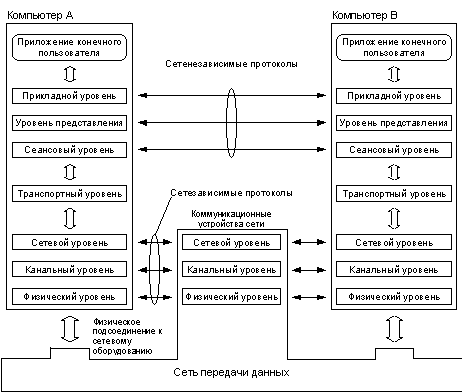
Рисунок 1.- Модель OSI.
§ Уровень 7: уровень приложений;
Уровень приложений (application layer) является ближайшим к пользователю и предоставляет службы его приложениям. От других уровней он отличается тем, что не предоставляет служб другим уровням; вместо этого он предоставляет службы только приложениям, которые находятся вне рамок эталонной модели OSI. Примерами таких приложений могут служить электронные таблицы (например, программа Excel) или текстовые процессоры (например, программа Word). Уровень приложений определяет доступность партнеров по сеансу связи друг для друга, а также синхронизирует связь и устанавливает соглашение о процедурах восстановления данных в случае ошибок и процедурах контроля целостности данных. Примерами приложений седьмого уровня могут служить протоколы Telnet и HTTP.
§ Уровень 6: уровень представления данных;
Задача уровня представления данных (presentation layer) состоит в том, чтобы информация уровня приложений, которую посылает одна система (отправитель), могла быть прочитана уровнем приложений другой системы (получателя). При необходимости уровень представления преобразует данные в один из многочисленных существующих форматов, который поддерживается обеими системами. Другой важной задачей этого уровня является шифрование и расшифровка данных. Типовыми графическими стандартами шестого уровня являются стандарты PICT, TIFF и JPEG. Примерами стандартов шестого уровня эталонной модели, описывающих формат представления звука и видео, являются стандарты MIDI и MPEG.
§ Уровень 5: сеансовый уровень;
Как показывает само название этого уровня, сеансовый уровень (session layer) устанавливает сеанс связи между двумя рабочими станциями, управляет им и разрывает его. Сеансовый уровень предоставляет свои службы уровню представления данных. Он также синхронизирует диалог между уровнями представления двух систем и управляет обменом данными. Кроме своей основной постоянной функции — управления, уровень сеанса связи обеспечивает эффективную передачу данных, требуемый класс обслуживания и рассылку экстренных сообщений о наличии проблем на сеансовом уровне, уровне представления данных или уровне приложений. Примерами протоколов пятого уровня могут служить сетевая файловая система (Network File System — NFS), система X-Window и протокол сеанса AppleTalk (AppleTalk Session Protocol — ASP).
§ Уровень 4: транспортный уровень;
Транспортный уровень (transport layer) сегментирует данные передающей станции и вновь собирает их в одно целое на принимающей стороне. Границу между транспортным уровнем и уровнем сеанса связи можно рассматривать как границу между протоколами приложений и протоколами передачи данных. В то время как уровни приложений, представления данных и сеанса связи занимаются аспектами коммуникаций, которые связаны с работой приложений, нижние четыре уровня решают вопросы транспортировки данных по сети. Транспортный уровень пытается обеспечить службу передачи данных таким образом, чтобы скрыть от верхних уровней детали процесса передачи данных. В частности, задачей транспортного уровня является обеспечение надежности передачи данных между двумя рабочими станциями.
При обеспечении службы связи транспортный уровень устанавливает, поддерживает и соответствующим образом ликвидирует виртуальные каналы. Для обеспечения надежности транспортной службы используются выявление ошибок при передаче и управление информационными потоками. Примерами протоколов четвертого уровня могут служить протокол управления передачей (Transmission Control Protocol — TCP), протокол пользовательских дейтаграмм (User Datagram Protocol — UDP) и протокол последовательного обмена пакетами (Sequenced Packet Exchange — SPX).
§ Уровень 3: сетевой уровень;
Сетевой уровень (network layer) является комплексным уровнем, обеспечивающим выбор маршрута и соединение между собой двух рабочих станций, которые могут быть расположены в географически удаленных друг от друга сетях. Кроме того, сетевой уровень решает вопросы логической адресации. Примерами протоколов третьего уровня могут служить Internet»протокол (IP), протокол межсетевого пакетного обмена (Internetwork Packet Exchange — IPX) и протокол AppleTalk.
§ Уровень 2: канальный уровень;
Канальный уровень (data link layer) обеспечивает надежную передачу данных по физическому каналу. При этом канальный уровень решает задачи физической (в противоположность логической) адресации, анализа сетевой топологии, доступа к сети, уведомления об ошибках, упорядоченной доставки фреймов и управления потоками.
§ Уровень 1: физический уровень.
Физический уровень (physical layer) определяет электрические, процедурные и функциональные спецификации для активизации, поддержки и отключения физических каналов между конечными системами. Спецификациями физического уровня определяются уровни напряжений, синхронизация изменений напряжения, физическая скорость передачи данных, максимальная дальность передачи, физические соединения и другие аналогичные параметры.
Термин «топология сети» относится к пути, по которому данные перемещаются по сети. Существуют три основных вида топологий: «звезда», «кольцо» и «общая шина».
Топология типа «звезда»
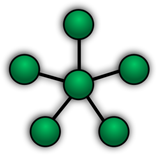
Рисунок 2. - Топология типа " Звезда"
Концепция топологии сети в виде звезды пришла из области больших ЭВМ, в которой главная машина получает и обрабатывает все данные с периферийных устройств как активный узел обработки данных. Этот принцип применяется в системах передачи данных, например, в электронной почте сети RelCom. Вся информация между двумя периферийными рабочими местами проходит через центральный узел вычислительной сети.
Пропускная способность сети определяется вычислительной мощностью узла и гарантируется для каждой рабочей станции. Коллизий (столкновений) данных не возникает.
Кабельное соединение довольно простое, мак как каждая рабочая станция связана с узлом. Затраты на прокладку кабелей высокие, особенно когда центральный узел географически расположен не в центре топологии.
При расширении вычислительных сетей не могут быть использованы ранее выполненные кабельные связи: к новому рабочему месту необходимо прокладывать отдельный кабель из центра сети.
Топология в виде «звезды» является наиболее быстродействующей из всех топологий вычислительных сетей, поскольку передача данных между рабочими станциями проходит через центральный узел (при его хорошей производительности) по отдельным линиям, используемым только этими рабочими станциями. Частота запросов передачи информации от одной станции к другой невысокая по сравнению с достигаемой в других топологиях.
Производительность вычислительной сети в первую очередь зависит от мощности центрального файлового сервера. Он может быть узким местом вычислительной сети. В случае выхода из строя центрального узла нарушается работа всей сети.
Центральный узел управления - файловый сервер реализует оптимальный механизм защиты против несанкционированного доступа к информации. Вся вычислительная сеть может управляться из ее центра.
Кольцевая топология
При кольцевой топологии сети рабочие станции связаны одна с другой по кругу, т.е. рабочая станция 1 с рабочей станцией 2, рабочая станция3 с рабочей станцией 4 и т.д. Последняя рабочая станция связана с первой. Коммуникационная связь замыкается в кольцо.
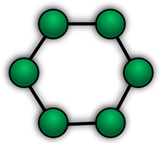
Рисунок 3. - Топология кольцо.
Прокладка кабелей от одной рабочей станции до другой может быть довольно сложной и дорогостоящей, особенно если географическое расположение рабочих станций далеко от формы кольца.
Сообщения циркулируют регулярно по кругу. Рабочая станция посылает по определенному конечному адресу информацию, предварительно получив из кольца запрос. Пересылка сообщений является очень эффективной, мак как большинство сообщений можно сделать кольцевой запрос на все станции. Продолжительность передачи информации увеличивается пропорционально количеству рабочих станций, входящих в вычислительную сеть.
Основная проблема при кольцевой топологии заключается в том, что каждая рабочая станция должна активно участвовать в пересылке информации, и в случае выхода из строя хотя бы одной из них вся сеть парализуется. Неисправности в кабельных соединениях локализуются легко.
Подключение новой рабочей станции требует краткосрочного выключения сети, мак как во время установки кольцо должно быть разомкнуто. Ограничения на протяженность вычислительной сети не существует, мак как оно, в конечном счете, определяется исключительно расстоянием между двумя рабочими станциями.
Шинная топология
При шинной топологии среда передачи информации представляется в форме коммуникационного пути, доступного для всех рабочих станций, к которому они все должны быть подключены. Все рабочие станции могут непосредственно вступать в контакт с любой рабочей станцией, имеющейся в сети.
![]()
Рисунок 4. - Шинная топология.
Рабочие станции в любое время, без прерывания работы всей вычислительной сети, могут быть подключены к ней или отключены. Функционирование вычислительной сети не зависит от состояния отдельной рабочей станции.
В стандартной ситуации для шинной сети Ethernet часто используют тонкий кабель или Cheapernet – кабель с тройниковым соединителем. Отключение и особенно подключение к такой сети требуют разрыва шины, что вызывает нарушение циркулирующего потока информации и зависание системы.
Новые технологии предлагают пассивные штепсельные коробки, через которые можно отключать и/или подключать рабочие станции во время работы вычислительной сети.
Благодаря тому, что рабочие станции можно подключать без прерывания сетевых процессов и коммуникационной среды, очень легко прослушивать информацию, т.е. ответвлять информацию из коммуникационной среды.
В ЛВС с прямой (не модулируемой) передачей информации всегда может существовать только одна станция, передающая информацию. Для предотвращения коллизий в большинстве случаев применяется временной метод разделения, согласно которому для каждой подключенной рабочей станции в определенные моменты времени предоставляется исключительное право на использование канала передачи данных. Поэтому требования к пропускной способности вычислительной сети при повышенной нагрузке повышаются, например, при вводе новых рабочих станций. Рабочие станции присоединяются к шине посредством устройств ТАР (англ. Terminal Access Point – точка подключения терминала). ТАР представляет собой специальный тип подсоединения к коаксиальному кабелю. Зонд игольчатой формы внедряется через наружную оболочку внешнего проводника и слой диэлектрика к внутреннему проводнику и присоединяется к нему.
В ЛВС с модулированной широкополосной передачей информации различные рабочие станции получают, по мере надобности, частоту, на которой эти рабочие станции могут отправлять и получать информацию. Пересылаемые данные модулируются на соответствующих несущих частотах, т.е. между средой передачи информации и рабочими станциями находятся соответственно модели для модуляции и демодуляции. Техника широкополосных сообщений позволяет одновременно транспортировать в коммуникационной среде довольно большой объем информации. Для дальнейшего развития дискретной транспортировки данных не играет роли, какая первоначальная информация подана в модем (аналоговая или цифровая), так как она все равно в дальнейшем будет преобразована.
Таблица 1
Основные характеристики трех наиболее типичных типологий вычислительных сетей
|
Характеристики |
Топологии вычислительных сетей |
||
|
Звезда |
Кольцо |
Шина |
|
|
Стоимость расширения |
Незначительная |
Средняя |
Средняя |
|
Присоединение абонентов |
Пассивное |
Активное |
Пассивное |
|
Защита от отказов |
Незначительная |
Незначительная |
Высокая |
|
Размеры системы |
Любые |
Любые |
Ограниченны |
|
Защищенность от прослушивания |
Хорошая |
Хорошая |
Незначительная |
|
Стоимость подключения |
Незначительная |
Незначительная |
Высокая |
|
Поведение системы при высоких нагрузках |
Хорошее |
Удовлетворительное |
Плохое |
|
Возможность работы в реальном режиме времени |
Очень хорошая |
Хорошая |
Плохая |
|
Разводка кабеля |
Хорошая |
Удовлетворительная |
Хорошая |
|
Обслуживание |
Очень хорошее |
Среднее |
Среднее |
Одним из важнейших требований, предъявляемых к современной ЛВС, является обеспечение безопасности и защищенности процессов, происходящих в ЛВС, так как открытая для доступа извне сеть является уязвимой. Реализация в ЛВС системы управления, статистики и идентификации позволяет обеспечить контроль и повысить защищенность ЛВС.
Для управления сетью и возможностью предупреждать нежелательные ситуации в работе ЛВС в устройствах всей сети должны присутствовать системные средства мониторинга политики качества обслуживания и безопасности, планирования сети и сервисов, которые предоставляют возможности:
сбора статистики для анализа производительности сети на всех уровнях;
перенаправления трафика отдельных портов, групп портов и виртуальных портов на анализатор протоколов для детального анализа;
мониторинга событий в реальном времени для расширения возможностей диагностики помимо внешних анализаторов.
сбора и сохранения информации о существенных сетевых событиях, включая изменения конфигураций устройств, изменения топологии, программные и аппаратные ошибки
ЛВС должно существовать системное решение, позволяющее решать проблему комплексно, что подразумевает реализацию идентификации сетевых ресурсов и пользователей, защиту информации и ресурсов от несанкционированного доступа, динамический активный контроль над сетью.
ЛВС должна обеспечить всем отделам предприятия:
§ возможность обработки текстов;
§ доступ к сети Интернет;
§ возможность использования электронной почты;
§ работу с базами данных;
§ доступ к общим принтерам;
§ возможность передачи данных.
Стек протоколов TCP/IP изображен на рисунке 5.
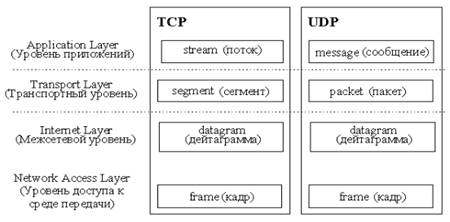
Рисунок 5. – Стек протоколов TCP/IP.
Стек протоколов TCP/IP делится на 4 уровня: прикладной (application), транспортный (transport), межсетевой (internet) и уровень доступа к среде передачи (network access). Термины, применяемые для обозначения блока передаваемых данных, различны при использовании разных протоколов транспортного уровня - TCP и UDP, поэтому на рис.5 изображено два стека.
Соотношение уровней стеков OSI и TCP/IP изображено на рисунке 6.
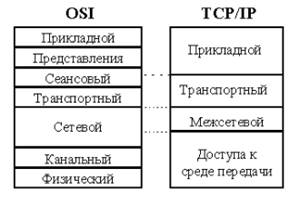
Рисунок 6. – Соотношение уровней стеков OSI и TCP/IP.
Необходимо:
1) организовать общую полноценную сеть для совместного использования сетевых ресурсов (принтеров, сетевых дисков). Обеспечить выход в Интернет, электронную почту, а также: предусмотреть возможность развития сети за счет увеличения количества компьютеров в классах 5 и 6; обеспечить возможность обмена информацией между преподавателями; организовать резервирование данных
2) Операционная система Windows 10, кроме [6] кабинета, там еще включить Linux.
3) Серверная OS – не ниже Windows Server 2016 (с настройкой групповых политик);
4) Выбрать ПО и обосновать рентабельность этого выбора;
5) Обеспечить безопасность от несанкционированного доступа в проектируемую сеть.
6) Предоставить готовые чертежи проекта на формате А3 (лист 1 – Исходный план курсового проектирования; лист 2 – Реализуемая топология сети с подключенными участниками; лист 3 – Итоговый план курсового проектирования).
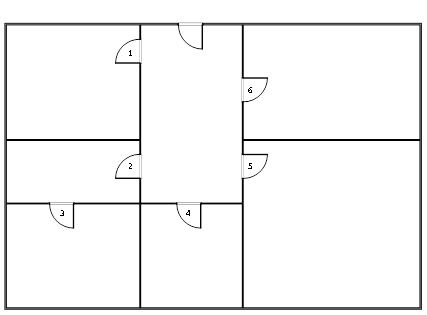
Рисунок 7. – План помещения.
Учебный центр будет иметь два класса №5 и №6 для проведений занятий, а кабинеты с №1-№4 будут Сделаны для преподавателей.
Проектирование кабинетов:
§ Кабинет №5 включает в себя: 15 стационарных учебных ПК, 1 проектор + 1 проекционная доска, Wi-Fi точку доступа;
§ Кабинет №6 включает в себя: 15 стационарных учебных ПК, Wi-Fi точку доступа;
§ Кабинеты №2, №3 и №4 включают в себя: 6 стационарных учебных ПК и 3 МФУ;
§ Кабинет №1включает в себя: 2 стационарных учебных ПК, 1 МФУ и 1 сервер.
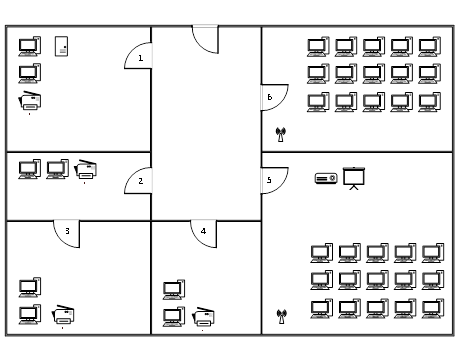
Рисунок 8. – Проектируемая локально-вычислительная сеть учебного центра.
По рассмотренным ранее критериям проведем анализ коммутаторов второго уровня нескольких производителей. Выберем коммутатор производителя D-Link серии 10/100 Мбит/с D-Link DES-3526 и коммутатор производителя 3Com 3C17206. Произведем сравнительный анализ двух коммутаторов в таблице 2.
При сравнительном анализе данных коммутаторов видно, что коммутатор D-Link DES-3526 имеет ряд преимуществ таких как: высокая производительность, низкое энергопотребление, низкое тепловыделении и уровень шума, высокая надежность (MTBF - Mean time between failures — среднее время между отказами). Данный коммутатор имеет 24 порта, что достаточно для организации контактного центра, и имеется 2 комбо - порта для подключения к серверу управления и позволит объединить в стек с существующим коммутатором.
Коммутаторы серии 10/100 Мбит/с D-Link DES-3526 является взаимно стекируемым коммутатором уровня доступа, поддерживающий технологию Single IP Management (SIM, управление через единый IP-адрес). Коммутатор серии DES-3526 может легко объединяться в стек и настраиваться вместе с любыми другими коммутаторами с поддержкой D-Link Single IP Management, включая коммутаторы 3-го уровня ядра сети, для построения части многоуровневой сети, структурированной с магистралью и централизованными быстродействующими серверами
Таблица 2
Технические характеристики коммутаторов
|
Характеристики |
3Com 3C17206 |
D-Link DES-3526 |
|
Описание |
Управляемый коммутатор. 24 порта 10/100 Base-TX, 2 отсека под модули расширения. |
Коммутатор 24 портами 10/100Base-TX +2 комбо-порта 1000Base-T/Min-GBIC |
|
Пропускная способность |
6,3 Гбит/с |
8.8Гбит/с |
|
Резервный источника питания |
нет |
Да (DPS-200) |
|
Скорость передачи 64-байтного пакета |
6.6 Mpps |
10.1 Mpps |
|
Таблица МАС-адресов |
до 8 K записей |
до 8 К записей |
|
Тип стека |
- |
star SIM (Виртуальны) |
|
Кол-во устройств в стеке |
8 |
32 |
|
Количество очередей на порт |
4 |
4 |
|
Поддерживаемые протоколы: VLAN IEEE 802.1Q (Максимально возможное кол-во из палитры 4096) |
|
|
|
На основе портов |
Да |
|
|
64 |
255 |
|
|
Размеры |
19" - для установки в шкаф, 1 U высота (441 x 44 x 280 мм) |
19" - для установки в шкаф, 1 U высота, 441 x 44 x 207 мм |
|
Вес |
4.4 кг |
2.56 кг |
|
Потребляемая мощность |
100 Ватт (макс.) |
23 Вт (макс.) |
|
Тепловыделение |
300.12 BTU/ч |
112.87 BTU/ч |
|
Акустика |
70 дБ при макс. скорости вентилятора |
35,1 дБ при макс. скорости вентилятора |
|
MTBF |
49414 часов |
53818 часов |
Ниже рассмотрим преимущества данной серии.
Расширенные функции безопасности.
Серия DES-3526 обеспечивает расширенный набор функций безопасности для управления подключением и доступом пользователей. Этот набор включает Access Control Lists (ACL) на основе МАС-адресов, портов коммутатора, IP адресов и/или номеров портов TCP/UDP, аутентификацию пользователей 802.1х и контроль МАС-адресов. Помимо этого, DES-3500 обеспечивает централизованное управление административным доступом через TACACS+ и RADIUS. Вместе с контролем над сетевыми приложениями, эти функции безопасности обеспечивают не только авторизованный доступ пользователей, но и предотвращают распространение вредоносного трафика по сети.
Многоуровневое качество обслуживания (QoS).
Серия DES-3500 имеет широкий набор многоуровневых (L2, L3, L4) QoS/CoS функций, для гарантии того, что критически важные сетевые сервисы, подобные VoIP, ERP, Intranet или видеоконференции будут обслуживаться с надлежащим приоритетом. Поддерживаются 4 очереди приоритетов для 802.1p/TOS/DiffServ с классификацией на основе МАС-адресов источника и приемник, IP-адресов источника или приемника и/или номеров портов TCP/UDP.

Рисунок 9 – Коммутатор D-Link DES-3526.
Для коммутатора D-Link DES-3526 необходимо использовать D-Link DPS-200. Данный источник питания обеспечит резервирование внутреннего источника питания коммутатора, что повысит его надежность.
D-Link DPS-200 - резервный источники питания переменного тока, разработанный для использования совместно с коммутаторами локальных сетей D-Link, обеспечивает выходную мощность до 60 Ватт.
Наработка на отказ (MTBF): минимум 50000 часов при 25̊C, 240В переменного тока и максимальной нагрузке. Размеры: 127мм (Д) x 76мм (Ш) x 37мм (В) .
Для коммутатора D-Link DES-3526 необходимо использовать D-Link DPS-200. Данный источник питания обеспечит резервирование внутреннего источника питания коммутатора, что повысит его надежность.
D-Link DPS-200 - резервный источники питания переменного тока, разработанный для использования совместно с коммутаторами локальных сетей D-Link, обеспечивает выходную мощность до 60 Ватт.
Наработка на отказ (MTBF): минимум 50000 часов при 25̊C, 240В переменного тока и максимальной нагрузке. Размеры: 127мм (Д) x 76мм (Ш) x 37мм (В).

Рисунок 10 - Резервные источники питания D-Link DPS-200.
Для установки в 19 дюймовую стойку разработано шасси D-Link DPS-800.

Рисунок 11 - Шасси D-Link DPS-800.
DPS-800 2-слотовое шасси, позволяет установить несколько разных типов источников питания, что обеспечит эффективность дальнейшего использования: 2 DPS-200 и/или DPS-300, DPS-500, DPS-500DC в стандартную стойку для оборудования. Размеры: 180 мм (Ш) x 50мм (В) установка в 19" стойку, высота 1,25U.
Для учебного центра необходим сервер управления, в настоящее время существует большое количество конкурирующих производителей данной продукции. При выборе сервера будем руководствоваться высокими показателями характеристик. Для данного проекта выберем сервер фирмы Kraftway.
Kraftway — крупнейшая российская компания, занимающаяся производством широкого спектра компьютерного оборудования для бизнеса и дома и созданием решений на его основе. Успешно работая на рынке с 1993 г., Kraftway заслуженно пользуется репутацией одного из признанных технологических лидеров отечественного компьютерного рынка
Kraftway Express 400 EM15. Сервер предназначен для максимально надежного и бесперебойного обслуживания корпоративных сервисов интернет приложений, баз данных, документооборота, электронной почты, хостинга. Все критически важные компоненты в сервере продублированы и, кроме того, жесткие диски, блоки питания, вентиляторы охлаждения в сервере позволяют осуществлять замену, не прерывая функционирование сервера. Также можно использовать в качестве сервера для виртуализации, мощной корпоративной вычислительной площадки и создавать на его основе кластеры серверов.
Технические характеристики сервера представлены в таблице
Таблица 2
Технические характеристики сервера
|
Набор микросхем |
Intel 7500 |
|
Скорость системной шины |
QPI, 6,4GT |
|
Количество процессоров |
от 2-х до 4-х процессоров |
|
Типы процессов |
Multi-Core Intel Xeon 75xx (8 ядер) |
|
Максимальный объем памяти |
512 GB DDR3-1333 Registered (64 DIMM) |
|
Ethernet контроллеры |
Intel PRO/1000 Server Adapter (Intel® 82576) четырехканальный Gigabit Ethernet контроллер, 4 канала по 10/100/1000Mbps, 1000Base-T, 802.3ab, 4 разъема RJ-45. |
|
Варианты исполнения корпуса |
Rackmount 4U, 424 x 175 x 500 |
|
Система электропитания |
Четыре (2+2, 3+1 - 850W) БП с горячей заменой |
Моноблок — это компьютер, собранный в одном корпусе с монитором. В настоящее время, когда используются большие плоские ЖК-панели, моноблок внешне очень похож на монитор, разве что он потолще и имеет больше органов управления. В принципе, близкий аналог моноблока — монитор, к задней панели которого прикреплен неттоп. Ключевым преимуществом моноблока перед ноутбуком является большой монитор и более качественная акустика. Хотелось бы сказать «и цена», но увы — современные моноблоки, особенно мультимедийные, по цене легко заткнут за пояс большинство ноутбуков. Лучшим вариантом для фоиса будет моноблок Lenovo 520-24ARR.

Рисунок 12 - Моноблок Lenovo.
23.8" Моноблок Lenovo 520-24ARR с корпусом черного цвета относится к числу многофункциональной, удобной для эксплуатации дома или оснащения офисного рабочего места. Процессор AMD Ryzen 3 2200GE и 8 ГБ оперативной памяти обеспечили этому настольному компьютеру отличное быстродействии при решении любых учебных или рабочих задач. Изготовленный на основе матрицы WVA экран устройства имеет прогрессивный безрамочный дизайн. Его диагональ составляет 23.8 дюйма, а разрешение - 1920x1080 пикселей. На моноблок Lenovo 520-24ARR уже установлена ОС Windows 10 Домашняя, поэтому вам не придется выбирать и устанавливать подходящую операционную систему самостоятельно. Компьютер предлагает 1 ТБ дискового пространства на одном HDD-накопителе для хранения большого объема программ, мультимедийных файлов, документов. Необходимые для управления моноблоком проводные клавиатура и мышь включены в комплект, как и внешний блок питания.
Чтобы построить любую сеть, необходимо знать ограничения и возможности каждого типа кабелей, применяющихся в сетевой инфраструктуре. На тип применяемого кабеля существенное влияние оказывает характеристики передаваемой информации, важнейшей из которых является скорость передачи .
Для подключения рабочих станций к коммутатору используем кабель категории 5е компании AMP. Кабель содержит 4 экранированных витых пар, заключенных в поливинилхлоридную оболочку и упакован в коробку (305 метров), одножильный, 4-парный, 100 0м, диаметр проводника - 0,51 мм (0,0201" или 24 AWG). Общий экран является дополнением к основной конструкции. Внешний диаметр кабеля не более 6,35мм (0,25 "), максимальная частота передачи сигналов достигает 100 МГц, поддерживает параллельное обеспечение передачи по четырем парам витых проводов одновременно, предназначены для сетей 1000BaseT, Gigabit Ethernet и имеет 15-летнюю гарантию производителя. Данный кабель соответствует требуемым характеристикам данной категории.

Рисунок 13 – Кабель витая пара.
Мультимедийный проектор SMART V10, DLP, XGA (1024x768), 3400 Lm, 18000:1, 1.95 - 2.15 1,1: 1, 5000/6000/15000 (динамический режим) часов, +-40 град, 3D-Ready, цвет черный

Рисунок 14 – Мультимедийный проектор.
Новый бюджетный проектор от V10 обеспечивает яркое изображение с высоким уровнем контрастности и естественной и точной цветопередачей. Благодаря компактным размерам и малому весу его удобно переносить из помещения в помещение и идеально использовать для выездных презентаций.
Благодаря наличию эко-функций ресурс лампы может достигать 10 000 часов, увеличивая интервал замены ламповых блоков. Режим ECO Blanking снижает мощность лампы до 30% одним нажатием кнопки на пульте дистанционного управления. Функция Eco Power подбирает оптимальный режим работы лампы при минимальном расходе источника света.
проецирование на школьную доску (предустановки бежевой, чёрной доски в настройках);
интерфейс HDMI;
воспроизведение 3D контента с любых источников, включая Blu-Ray;
замена лампового через сдвижную верхнюю крышку – удобно при любом способе инсталляции.
Интерактивная доска SMART Board 480 (диагональ 77" (195.6 cm), формат 4:3, технология DVIT, питание USB, ключ активации SMART Notebook в комплекте)
Интерактивная доска SMART Board 480, 77"

Рисунок 15 – Интерактивная доска SMART Board 480.
Легко фокусируйте внимание учеников на увлекательных упражнениях вместе с помощью интерактивной доски SMART Board 480 в вашем классе. Пишите и рисуйте маркером или пальцем - управляйте динамичными уроками по всей поверхности доски. Мощное решение по доступной цене - привлекательная возможность обогатить школьные занятия.
Интерактивная доска SMART Board 480 также поставляется в виде интерактивной системы комплекте с легко устанавливаемым и настраиваемым проектором SMART V25.
Впечатляющий шаг в цифровое обучение - интерактивная доска SMART Board 480 предлагает естественный интерфейс работы с помощью маркеров или пальцев, помогающий быстрому обучению по управлению контентом как преподавателей, так и учеников. Как и остальные интерактивные доски SMART Board - 480 является частью интегрированного решения, включающего в себя техническую поддержку, профессиональное развитие педагогов, широкий выбор готовых учебных материалов и сообщество педагогов - любой преподаватель сможет максимально быстро освоить работу с интерактивной доской и новый подход в обучении.
Компьютер учителя, подключенный к проектору обеспечивает вывод изображения его рабочего стола на поверхность интерактивной доски, позволяя преподавателю управлять приложениями с доски и делать записи цифровыми чернилами. Поставляемое в комплекте программное обеспечение SMART Notebook вооружает педагогов мощным средством создания интерактивных уроков и управлять работой учеников в классе.
· Увлекательные касания;
Ключевая особенность интерактивных досок SMART - распознавание касаний. Учителя и ученики могут писать и рисовать на доске, перемещать изменять размеры объектов и управлять приложениями с помощью маркеров или собственных пальцев. Преподаватели могут дополнять занятия яркими изображениями и видео-материалами, а ученики - решать увлекательные задачи - перемещая буквы и цифры, собирая слова и предложения, объединяя изображения и геометрические фигуры.
· Лучшая коллекция учебных материалов;
Откройте для себя бесплатный и простой в использовании веб-сайт SMART Exchange. Данный портал предлагает учителям широкий выбор как готовых материалов, созданных их коллегами, в том числе и из других стран, так и огромное количество различных элементов и интерактивных инструментов, которые смогут обогатить любое занятие в классе. Преподаватели также могут создать собственную коллекцию материалов с помощью программного обеспечения SMART Notebook и всегда иметь их под рукой.
Интерактивная доска SMART Board предоставляет учителям по-настоящему гибкий инструмент. Благодаря большой поверхности они могут вывести на экран страницу в интернете, провести научную презентацию или продемонстрировать обучающее видео - самые широкие возможности цифрового обучения теперь легко доступны.
· Распознавание касаний;
Учителя и ученики могут писать, стирать, управлять объектами и использовать функции мыши или клавиатуры с помощью маркеров или просто пальцами.
· Программное обеспечение SMART Notebook в комплекте;
Интерактивные доски SMART Board поставляются с программным обеспечением SMART Notebook, установившим стандарт разработки и преподавания интерактивных уроков. Данное ПО обеспечивает учителей всем необходимым инструментарием и позволяет сохранять все заметки или дополнительный контент внесенный в урок в процессе проведения занятия и распространить после итоговый материал среди учеников. Одновременно мощный и и простой в использовании SMART Notebook помогает учителям максимально вовлечь слушателей в занятие и поддерживать их интерес на протяжении всего урока.
· Функция сохранения;
Преподаватели могут использовать различное программное обеспечение в своей работе и после сохранять результаты работы в SMART Notebook - поддерживаются программные пакеты PowerPoint, Word и Excel (Windows-версии), Adobe Acrobat и AutoCAD.
· Прочная поверхность;
Устойчивое покрытие поверхности стального основания интерактивной доски SMART Board 480 оптимизировано для проецированного изображения, совместимо с маркерами сухого стирания (dry-erase) и может быть легко очищено средствами для маркерных досок.
· Дополнительные возможности для классной комнаты;
Интерактивная доска SMART Board 480 может быть дополнена системой усиления звука SMART Audio или USB-колонками, что превратит ее в полноценный мультимедиа центр класса.
· Кабели и удлинители USB;
SMART Board 480 подключается к компьютеру с помощью USB-кабеля, длина которого может быть увеличена до 20 метров при помощи опционального удлинителя.
1) Первое, что нужно сделать — это скачать сам дистрибутив. Дистрибутив содержит в себе две редакции Standard и Datacenter на русском и английском языке. При установке у Вас будет выбор что именно нужно Вам установить.
2) Второе, что нужно сделать — это записать дистрибутив на флешку, сделав ее загрузочной. Это нужно для того, чтобы Вы смогли загрузиться на флешку из-под биоса для инсталляции системы.
3) Соответственно следующий шаг — это нужно загрузиться с загрузочной флешки из-под биоса.
4) Итак, мы уже загрузились с флешки и приступаем к непосредственной установке системы Windows Server 2016.
Выбираем нужный язык дистрибутива.
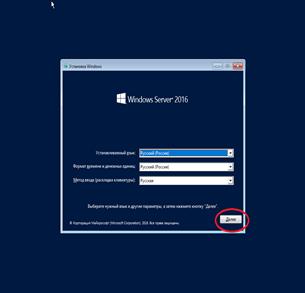
Рисунок 16 – Начало настройки Windows Server.
На следующем этапе у Вас запросят ключ активации для Windows Server 2016, мы его введем позже, уже в самой системе. А при установке выбираем «У меня нет ключа продукта».
Далее Вас попросят выбрать какой именно версии дистрибутив Вы хотите установить Standard или Datacenter (на примере мы будем устанавливать Standard, но установка Datacenter ничем не отличается), а так же обязательно выбираем «Возможности рабочего стола», иначе система у Вас установится без графической оболочки и управление Windows Server будет доступна только из консоли.
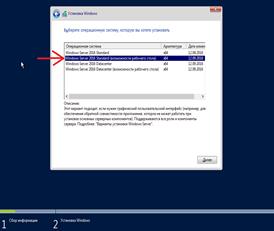
Рисунок 17 – выбор дистрибутива сервера.
На следующем пункте выбираем «Выборочную установку», т.к мы устанавливаем систему с нуля.
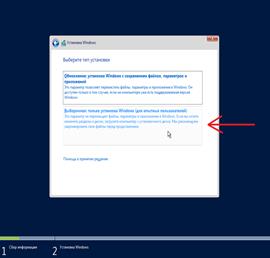
Далее Вам нужно будет выбрать диск, на который Вы хотите установить систему, у Вас их может быть несколько, к примеру SSD для системы, и HDD для хранения файлов, или что-то другое. В нашем случае на примере диск один.
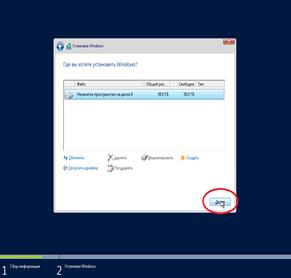
Рисунок 18 – Разметка диска.
После начинается непосредственно сама установка Windоws Server 2016. После завершения установки и обновлений компьютер пару раз может перезагрузиться.
Далее Вам нужно придумать пароль администратора, он будет запрашиваться при входе в систему. Используйте латинские символы, пароль так же должен содержать как минимум одну большую букву и цифру.
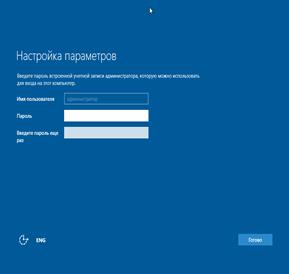
Рисунок 19 – Установка профиля администратора.
После установки пароля входим в систему.
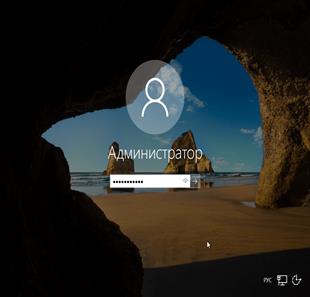
Рисунок 20 – Вход в систему.
Вот мы и зашли на рабочий стол Windows Server 2016. Нажимаем «Да», если у Вас проводное соединение, для получения доступа в интернет.
5) Приступим к первичной настройке, не углубляясь в сложности настройки серверной системы. Для начала активируем саму систему. Заходим в свойства компьютера => Активация Windows. Там Вам нужно будет ввести ключ активации. Приобрести его можете в нашем интернет-магазине по низкой цене. Быстрая доставка ключа на Ваш Email в течении одного часа, такчто настройка системы не заставит Вас долго ждать.
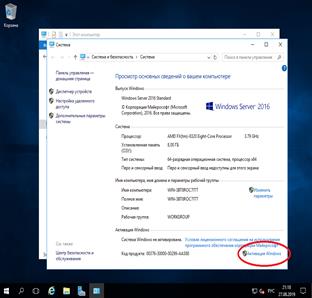
Рисунок 21 – Начало активации.
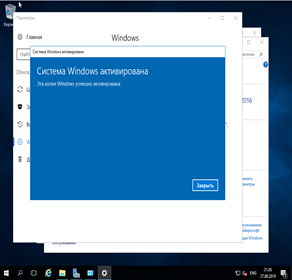
Рисунок 22 – Активированная система.
6) Далее приступим к обновлению системы. Чтобы у нас изначально были все актуальные пакеты обновлений и безопасности, для Windows Server — это как никогда очень важно.
В поиске вводим слово «Обновления» и заходим в «Параметры центра обновлений Windows». Проверяете наличие обновлений, скачиваете и устанавливаете. После установки всех пакетов обновлений перезагрузите систему.
Для начала нам нужно задать имя нашему серверу, для этого заходим в свойства системы => изменить параметры => изменить. Задаем «Имя компьютера», и если нужно, то имя рабочей группы. После изменения параметров нужно перезагрузиться.
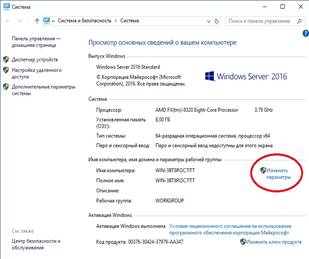
Рисунок 23 – Изменение параметров.
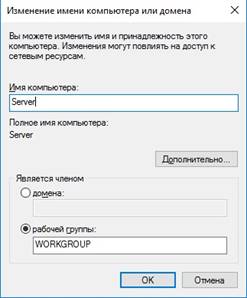
Рисунок 24 – Изменение имени и рабочей группы сервера.
После нам нужно задать сетевые настройки. Если у Вас сервер подключен к маршрутизатору, то задаем IP шлюза, вводим статический адрес, это обязательно для сервера и маску подсети. Информацию об IP адресах в Вашей локальной сети можно посмотреть через командную строку командной «ipconfig». Ниже на скриншотах указаны примеры, у Вас IP адреса будут отличаться.
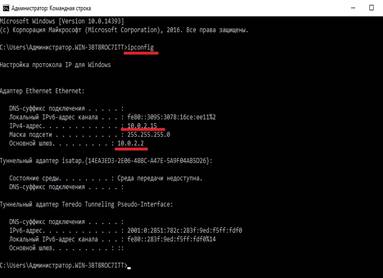
Рисунок 25 – ipconfig.
Заходим в настройки сетевых подключений:
Заходим в свойства пункта IPv4.
И вводим задаем здесь статические IP адреса. После ставим галку «Подтвердить параметры при выходи», тем самым сохраняя настройки.
Перейдем наконец к самым главным настройкам, к Active Directory. Меню «Пуск» => Диспетчер серверов.
В панели мониторинга => Добавить роли и компоненты.
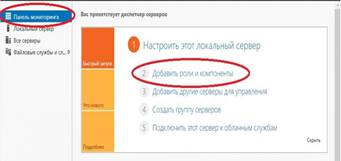
Рисунок 26 – Добавление компонентов.
В типе установки выбираем «Установка ролей или компонентов».
Выбираем нужный сервер в пуле, он будет с именем, который Вы назначили по инструкции выше.
В ролях сервера мы выбираем следующие стандартные роли. Вы можете выбрать что-то еще, если Вам необходимо под Ваши задачи.
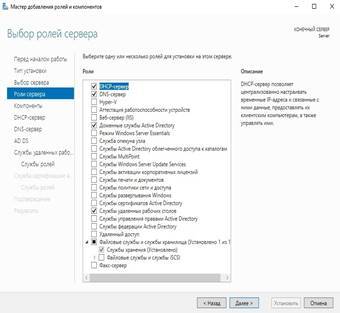
Рисунок 27 – Установка ролей и компонентов.
В компонентах оставляем по стандарту следующие пункты. Мы рекомендуем вам дополнительно установить «Службу беспроводной локальной сети», т.к без этой службы на сервер нельзя будет поставить Wi-Fi адаптер и производить настройку беспроводной сети.
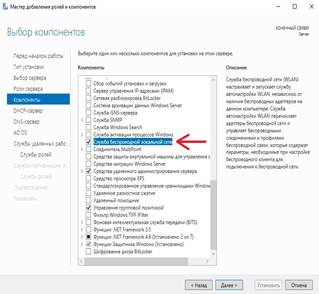
Рисунок 28 – Включение службы беспроводной сети.
В службе ролей мы выбираем следующие пункты. Далее в инструкции мы будем лицензировать терминальный сервер.
Далее оставляем все по стандарту (если Вам не нужно самим, что-то дополнительно установить). Доходим до пункта «Подтверждение» и устанавливаем.
После установки служб нужно перезагрузиться.
Приступаем к настройкам DNS. В Active Directory нажимаем на флажок справа на верху и после заходим в настройки повышения роли этого сервера до контроллера домена.
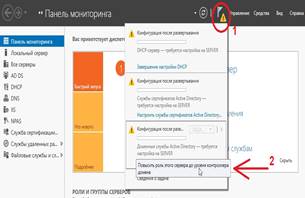
Рисунок 29 – Active Directory.
Выбираем пункт «Добавить новый лес» и придумываем имя Вашему домену. На нашем примере это будет «softcomputers».
Настройки оставляем по стандарту. Вы должны только придумать пароль для Вашего домена.
Проходим проверку. Если вы все сделали правильно, то должно установиться все корректно
После установки и перезагрузки заходим в меню «Средства» => DNS.
Раскрываем древо DNS => «Имя вашего сервера» => Зоны прямого просмотра => Зоны обратного просмотра => Правой кнопкой мыши на данный пункт и «Создать новую зону».
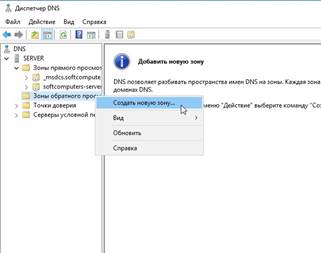
Рисунок 30 – Создание новой зоны.
Выбираем «Основная зона» и далее по скриншотам ниже.
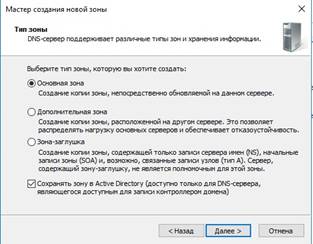
Рисунок 31 – Установка новой зоны.
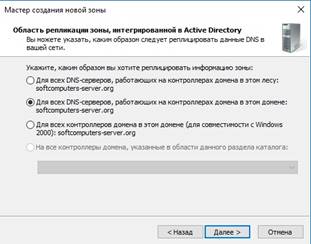
Рисунок 32 – Установка новой зоны.
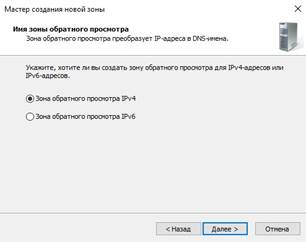
Рисунок 33 – Установка новой зоны.
На этом пункте выбираете диапазон Вашей локальной сети. У нас на примере она будет 192.168.0. у Вас она может будет своя (см. cmd => ipconfig).
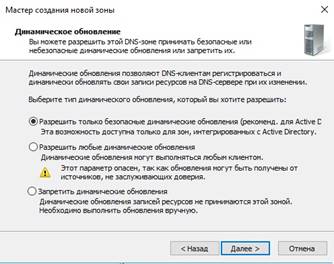
Рисунок 34 – Установка новой зоны.

Рисунок 35 – Завершение создания новой зоны.
На этом настройки DNS закончены. Приступим к настройкам DHCP. Так же заходим в Active Directory и во флажке справа на верху выбираем соответствующую настройку.
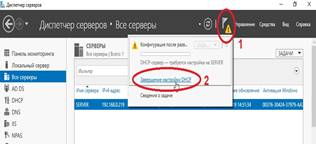
Рисунок 36 – Active Directory.
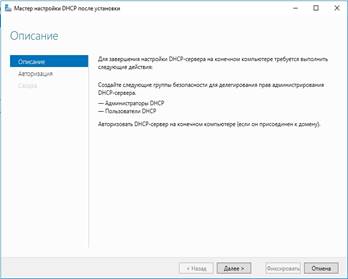
Рисунок 37 – Установка DHCP.
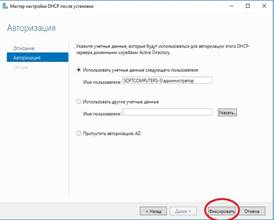
Рисунок 38 – Установка DHCP.
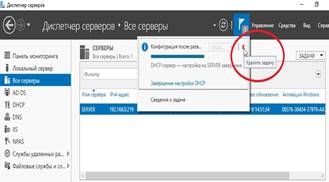
Рисунок 39 – Active Directory.
После создания DHCP переходим в меню средства => DHCP для его настройки.
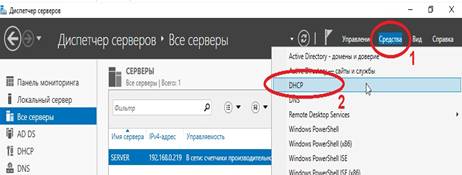
Рисунок 40 – DHCP.
В древе DHCP => Ваш сервер => IPv4 => Правой кнопкой мыши => Создать область.
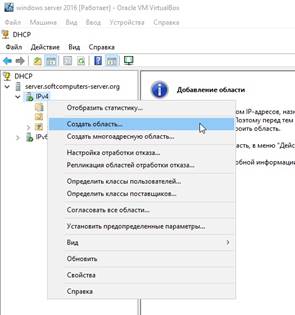
Рисунок 41 –Создание области DHCP.
Задаем имя новой области, у нас это будет «basic».
Далее будет меню для исключения диапазона, если нужно исключить что-то можете сделать в этом меню, если не нужно, то пропускаете.
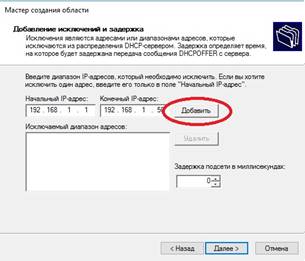
Рисунок 42 –Создание области DHCP.
Далее создаем новый диапазон IP
адресов, который будет раздавать сервер в локальную сеть. У нас на примере это
новый диапазон 192.168.1
Вы можете создать любой другой диапазон на свое усмотрение.
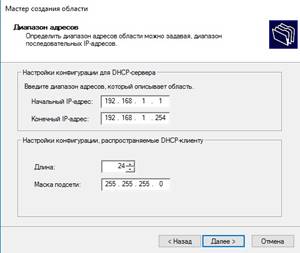
Рисунок 43 –Создание области DHCP.
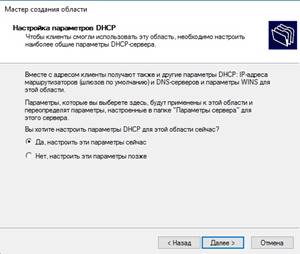
Рисунок 44 –Создание области DHCP.
Далее в древе DHCP => Имя сервера => Область => Пул адресов — будет создан новый диапазон.
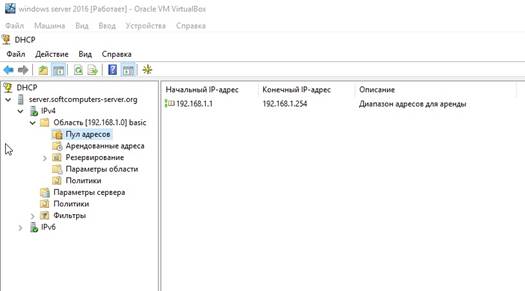
Рисунок 45 –Создание диапозонов DHCP.
Дальше по списку настроек перейдем к созданию терминального сервера и его лицензирования. Это нужно для того, чтобы пользователи могли подключаться по RDP к серверу по своей учетной записи. (Учетную запись для пользователей будем рассматривать в этой инструкции ниже).
Переходим в «Панель управления» => Администрирование => Remote Desktop Services => Диспетчер лицензирования удаленных рабочих столов.
Выбираем пункт во «Все серверы», далее в списке видим имя вашего сервера => правой кнопкой мыши на этот пункт => Активировать сервер.
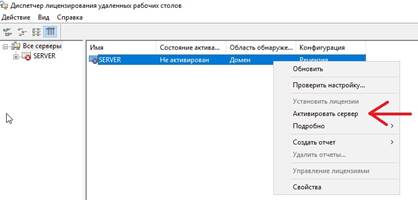
Рисунок 46 –Активация сервера.
Переходим в «Мастер активации».
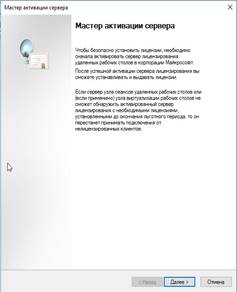
Рисунок 47 –Активация сервера.
Выбираем «Авто».
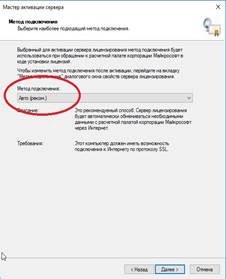
Рисунок 48 –Активация сервера.
Далее вводите опционально имя и фамилию, название Вашей организации и страну размещения сервера.
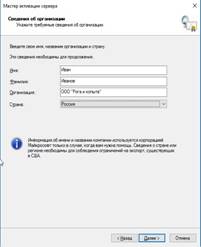
Рисунок 49 –Активация сервера.

Рисунок 50 –Активация сервера.
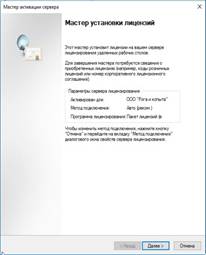
Рисунок 51 –Активация сервера.
Приступаем к самому лицензированию после регистрации выше. Вам нужен ключ активации для лицензирования терминального сервера — CAL (Client Access Licence) будет в нашем случае. Он обеспечивает подключение 50 пользователей (клиентов) по RDP к серверу.
Выбираем «Пакет лицензий в розницу» => Далее.
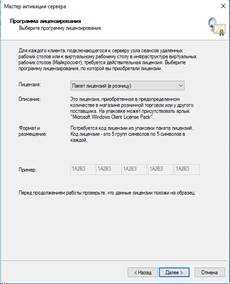
Рисунок 52 –Активация и лицензирование сервера.
Вводим ключ активации
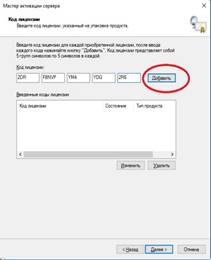
Рисунок 53–Активация и лицензирование сервера.
Далее в зависимости от лицензии она может определиться сразу на 50 пользователей, либо Вам нужно будет это указать самим как на скриншоте ниже. (указав больше пользователей, чем позволяет лицензия — данная настройка просто не активируется). Тип лицензии соответственно выбираем «По пользователю».
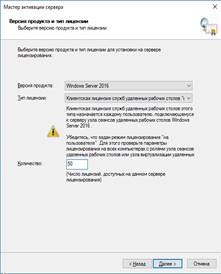
Рисунок 54 –Активация сервера.

Рисунок 55 – Завершение активации и лицензирования сервера.
Далее заходим в редактор локальной групповой политики поиск => gpedit.msc => Конфигурация компьютера => Административные шаблоны => Компоненты Windows => Службы удаленных рабочих столов => Узел сеансов удаленных рабочих столов => Лицензирование.
Переходим в меню «Использовать указанные серверы лицензирования удаленных рабочих столов» и вводим в поле имя Вашего сервера, либо его IP.
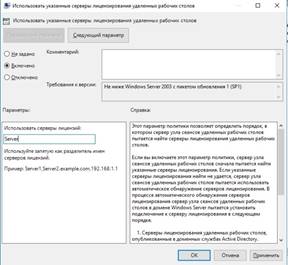
Рисунок 56 –Настройка лицензии сервера.
После переходим в меню «Задать режим лицензирования удаленных рабочих столов», в раскрывающемся меню выбираем «На пользователя».
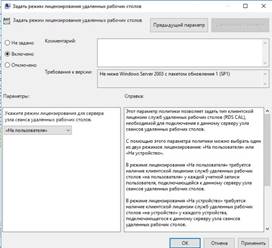
Рисунок 57 –Настройка лицензии сервера.
После возвращаемся в диспетчер лицензирования удаленных рабочих столов. И смотрим активирован ли сервер. Если да, то все ок. Но у Вас еще может быть «желтое предупреждение» на иконке сервера. Чтобы устранить проблемы переходим в «Рецензия». В меню данной «Рецензии» могут быть пункты которые нужно отметить, нажмите соответствующие кнопки, если они у вас будут.
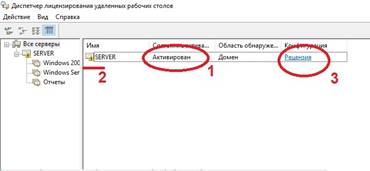
Рисунок 58 –Настройка лицензии сервера.
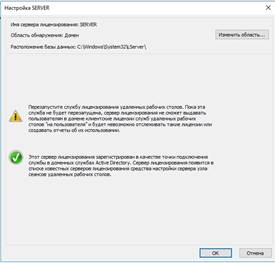
Рисунок 59 –Настройка сервера.
На настройках RDP все. Теперь нам осталось создать первого пользователя, который будет подключен по RDP к этому серверу.
Active Directory => Средства => Пользователи и компьютеры Active Directory.
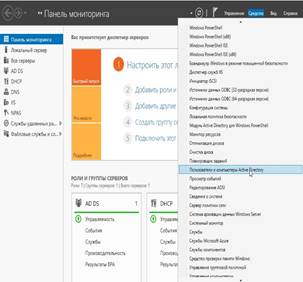
Рисунок 60 – Active Directory.
В правом списке выбираете Ваш сервер => Правой кнопкой мыши => Создать => Подраздаление. В этом меню мы создадим пул, в котором будет содержаться список наших пользователей.
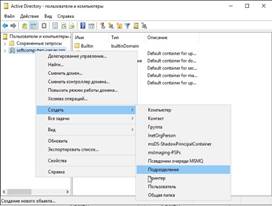
Рисунок 60 – Active Directory.
Задаем ему соответствующее имя. На всякий случай поставьте галку для защиты от случайного удаления.
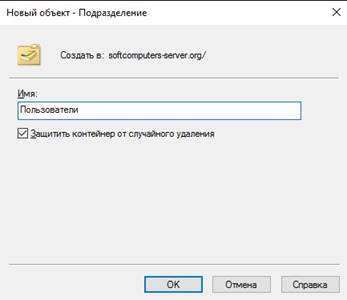
Рисунок 61 – Создание группы профилей пользователь .
Далее в новой созданной папке слева в списке => Правой кнопкой мыши => Создать => Пользователь.
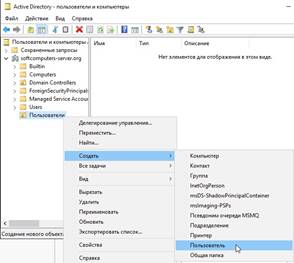
Рисунок 62 – Создание юзера группы пользователь.
Опционально вводим ФИО пользователя и обязательно имя для входа, желательно это делать на латинице.
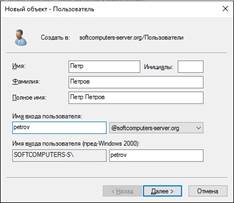
Рисунок 63 – Заполнение профиля группы пользователь.
В следующем окне задаем пароль для пользователя поставив соответствующие галки.
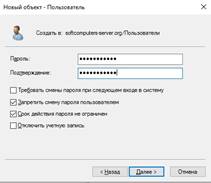
Рисунок 64 – Заполнение профиля группы пользователь.
В списке в меню «Пользователи» Вы можете управлять пользователями, удалять их, менять им пароль и т.п. Теперь наш новый пользователь «Петр Петров» может зайти по IP сервера, или по его имени в RDP находясь в одной локальной сети с сервером, либо если он добавлен в домен сервера.
Конечный вид проектируемой локально-вычислительной сети
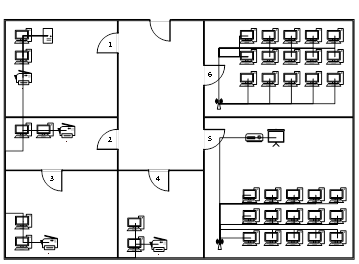
Рисунок 65 – Конечный вид локально-вычислительной сети.
Для выполнения технического задания необходимо рассчитать стоимость оборудования, необходимого для реализации проекта. Стоимость оборудования (Yоб) представлена в таблице 7. Стоимость обозначенного оборудования была получена с сайта:
§ www.dns-shop.ru;
Таблица 3
Стоимость оборудования
|
Наименование оборудования |
Закупочная цена (руб.) |
Количество (шт) |
Стоимость (руб.) |
|
Коммутатор D-Link DES-3526 |
3500 |
1 |
3500 |
|
Блок питания D-Link DPS-200 |
11770 |
1 |
11770 |
|
Шасси D-Link DPS-800 |
4100 |
1 |
4100 |
|
Kraftway Express 400 EM15 |
48700 |
1 |
48700 |
|
Коммутационная панель компании Hyperline PP-19-24-8P8C-C5e-SH-110D. 24-х портовая (T568A) категории 5е. |
6941 |
1 |
6941 |
|
Моноблок Lenovo 520-24ARR |
44999 |
38 |
1709962 |
|
Проектор/интерактивная доска |
84500 |
1 |
84500 |
|
Итого (Yоб) |
1869473 |
||
Так как доставка некоторого оборудования не бесплатна производится расчет доставки.
Доставка Коммутатора, блока питания и шасси от компании D-Link, Транспортировкой будет заниматься транспортная компания «Деловые Линии». Исходя из габаритов и веса посылки была создана смета доставки:
Расчет стоимости на перевозку груза по указанным габаритам:
§ Груз: 2 × 1 × 0.45 м, 4 кг
§ Забор груза
§ 1 050 руб. От адреса
§ Услуги на терминале отправителе
§ 370 руб. Страхование груза и срока
§ Межтерминальная перевозка 2034 руб. Москва – Орехово-Зуево
§ Отвоз груза
§ 1 280 руб. До адреса, наценка 100 р.
§ Доп. Услуги
§ 15 руб. информирование о статусе груза
§ 4749 руб. Стоимость заказа*
Стоимость доставки Коммутатора, блока питания и шасси составила 4 749 рублей.
Доставка ИБП APC Smart-UPS 3000 SU3000RMINET бесплатна по Москве и московской области.
Доставка Kraftway Express 400 EM15 бесплатна так как при заказе от 50000 рублей доставка бесплатна.
Расчет доставки Телекоммуникационного шкафа Rittal DK7709.735- 9ВЕ по Московской области 500 руб + 35 руб/км из этой формулы следует:
500+(35*89) = 3615рублей.
Расчет доставки коммутационной панели. Доставку производит транспортная компания «Деловые Линии». Исходя из габаритов был произведен расчет стоимости доставки.
§ Расчет стоимости на перевозку груза по указанным габаритам
§ Груз: 1 × 0.4 × 0.2 м, 1.5 кг
§ Забор груза
§ 290 руб. От адреса
§ Услуги на терминале отправителе
§ 85 руб. Страхование груза и срока
§ Межтерминальная перевозка
§ 430 руб. Москва – Орехово-Зуево
§ Отвоз груза
§ 290 руб. До адреса
§ Доп.услуги
§ 15 руб. информирование о статусе груза
§ 1 110 руб. Стоимость заказа*
Стоимость доставки составила 1110 рублей.
Доставка Моноблок Lenovo 520-24ARR. Так как поставщик ООО "Днс Ритейл" находится в легкой доступности - и у компании есть автомобиль доставка монитора не требуется.
Реализация дипломного проекта невозможна без закупки материалов. Проведем расчет стоимости материалов (Yм). Ориентировочная закупочная цена была взята с сайтов:
§ www.220.ru;
§ www.rine.ru;
§ www.abn.ru.
Данные по расчету представлены в таблице 8.
Таблица 4
Материалы, используемые при монтажной работе
|
Наименование материала |
Единицы измерения |
Кол-во |
Стоимость единицы (руб.) |
Общая стоимость материалов (руб.) |
|
Кабель витой пары 500 метров |
Бухта |
2 |
7900 |
15800 |
|
Телекомуниционные разетки RJ-45 |
штука |
40 |
50 |
2000 |
|
Труба ПНД гофрир. легкая, с зондом диам. 16 мм, цвет серый, Экопласт |
метр |
1000 |
13 |
13000 |
|
Шурупы по бетону (150шт) |
Пачка |
1 |
1280 |
1280 |
|
Крепления для гофрорукавов |
штука |
1000 |
5.00 |
5000.00 |
|
Итого (Yм) |
37080 |
|||
На сайте поставщиков обозначено, что стоимость материалов не включает в себя стоимость доставки.
Стоимость доставки двух бухт кабеля обозначена в 2250 рублей.
Стоимость доставки монтажных коробов обозначена в размере 3000руб.
Стоимость доставки гофрорукова обозначена в размере 3400руб.
Доставка креплений для гофрорукавов производится по следующей схеме 600 рублей + 30руб за километр от МКАД. И из этого выходит
Wк=600+(30*85) = 3150 рублей.
Стоимость доставки шурупов по бетону обозначена в размере 400руб.
Общая стоимость доставки составила 21674 рублей.
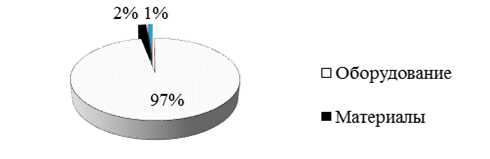
Рисунок 66 – Стоимость оборудования, материалов и транспортных расходов.
На рисунке 66 видно, что наибольшую стоимость проекта составляет оборудование – 97%, транспортные расходы в сумме составили 1%, а материалы составили 2%.
Условная стоимость одного кВт/час для предприятия составляет Сквт= 5,00 руб.
Затраты электроэнергии можно рассчитать по формуле:
Сэл.=Сквт*В*Э*К (1)
Таблица 5
Расчет затрат электроэнергии
|
Оборудование |
Время эксплуатации В (час) |
Кол-во (шт) |
Энергопотребление Э (кВт/ч) |
Стоимость (руб.) |
|
Моноблок |
1,5 |
38 |
1 |
285 |
|
Коммутатор |
2,5 |
1 |
0,75 |
9 |
|
Источник бесперебойного питания |
1 |
1 |
1 |
5 |
Продолжение таблицы 5
|
Блок питания |
1,5 |
1 |
0,5 |
3,75 |
|
Сервер |
2 |
1 |
1,2 |
12 |
|
Итого (Сэл) |
314,75 |
|||
Трудоемкость характеризуется перечнем основных этапов и видов работ, которые должны быть выполнены в проекте.
Примерные этапы работ:
1.Разработка технического задания (ТЗ):
- получение ТЗ;
2. Подготовительный этап:
-сбор информации о компьютерных сетях;
- выбор объектного построения сети офиса;
-разработка общей методики сети;
3. Основной этап:
- разработка основного алгоритма построения сети;
4. Завершающий этап.
Расчет стоимости монтажа необходимо начать с расчета трудоемкости проекта (N), по следующей формуле:
N = N1+ N2 + N3 + N(n)(2)
Таблица 6
Трудоемкость проекта
|
№ |
Содержание работы |
Трудоемкость (чел/час) |
|
1 |
Протяжка кабеля (Nкаб) |
3,5 |
|
2 |
Установка розеток (Nраз) |
3,3 |
|
3 |
Установка коммутационного шкафа(Nшкаф) |
2 |
|
4 |
Монтаж техники в шкаф(Nмон) |
2 |
|
5 |
Подключение витой пары коммутатору (Nпр) |
2 |
|
6 |
Установка рабочих станций |
6,6 |
|
|
Итого (N): |
17,4 |
Обозначим данные для расчета заработной платы:
1. среднее количество дней в месяце (A) – 22;
2. рабочий день (V) – 8часов;
3. оклад инженера, при вышеуказанных условиях (D) – 29735руб.
Расчет заработной платы инженера будет осуществляться по формуле:
L = (D / A / V) * N (3)
Проведем расчет заработной платы инженера, который выполнит проект за 571час (таблица 6).
L = (54000/22/8) * 17,4 = 5338,63 (руб.)
Начисления на заработную плату, в зависимости от категории плательщика, указанных в ФЗ № 212-ФЗ, рассчитываются по следующим ставкам (таблица 7):
Таблица 7
Начисления на заработную плату
|
Начисления на заработную плату |
Процент, % |
Сумма, руб. |
|
Пенсионный фонд (ПФ): – страховая часть – накопительная часть |
16 6 |
854,08 320,28 |
|
Фонд социального страхования (ФСС) |
2,9 |
154,8 |
|
Федеральный фонд обязательного медицинского страхования (ФФОМС) |
5,1 |
272,23 |
|
Итого |
30 |
1601,4 |
На основании полученных расчетов затрат, определяем себестоимость проекта.
Таблица 8
Смета всех затрат
|
№ п/п |
Наименование статей затрат |
Сумма, руб. |
|
1 |
Стоимость оборудования |
1869473 |
|
2 |
Стоимость материалов |
37080 |
|
3 |
Стоимость доставки |
21674 |
|
4 |
Стоимость электроэнергии |
314,75 |
|
5 |
Заработная плата инженера |
5338,63 |
|
6 |
Отчисления на заработную плату |
1601,4 |
|
|
Итого |
1200089,98 |
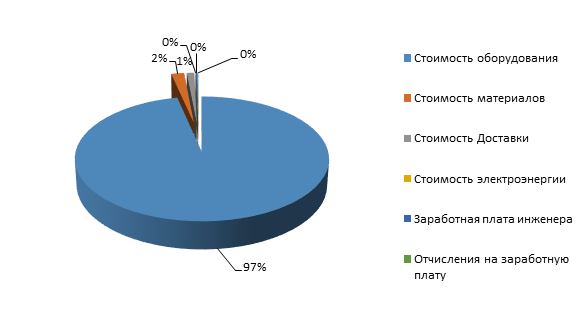
Рисунок 67 – Калькуляция проекта
На рисунке 67 видно, что наибольшую стоимость данного проекта составляет стоимость оборудования – 97%, 2% составила стоимость материалов, 1% составила стоимость доставки, а менее 1% составили стоимость заработной платы инженера, отчисления с заработной платы, стоимость электроэнергии составили так же менее 1%, общей суммы затрат на реализацию проекта.
В данной работе был разработан проект высокоскоростной локальной вычислительной сети стандарта Fast Ethernet для учебного центра. Выбранная кабельная система соответствует стандарту – ANSI/EIA/TIA-569.
В данной работе рассмотрены основные принципы построения сетей, проанализировано существующее оборудование для реализации данного проекта. Сетевая топология – это геометрическая форма сети. В зависимости от топологии соединений узлов различают сети шинной (магистральной), кольцевой, звездной, иерархической, произвольной структуры
Горизонтальная кабельная система начинается телекоммуникационной розеткой на рабочем месте и заканчивается горизонтальным кроссом в телекоммуникационном шкафу.
Горизонтальные кабели по своему количеству занимают первое место во всем объеме кабельных сегментов телекоммуникационной инфраструктуры здания.
Для повышения надежности и времени безотказной работы необходимо резервировать наиболее уязвимые места в оборудовании. Для защиты сетевого оборудования от неполадок питающей сети необходимо использовать источник бесперебойного питания.
Полная мощность, установленного оборудования составляет 1778 (ВА), на основании расчетов, выбран источника бесперебойного питания с 30 % запасом нагрузки.
Полная мощность нагрузки составляет 3000 (ВА), что обеспечит оборудование 20 минутным запасом автономной работы. На основании этого можно сделать вывод, что сеть работоспособна и готова к монтажу и эксплуатации для данных целей.
Внедрение данного проекта выведет компанию на новый уровень обслуживания клиентов, так как создание перспективного контактного центра является большим успехом в продвижении компании на рынке телепатических услуг.
Наибольшую стоимость данного проекта составляет стоимость оборудования – 97%, 2% составила стоимость материалов, 1% составила стоимость доставки, а менее 1% составили стоимость заработной платы инженера, отчисления с заработной платы, стоимость электроэнергии составили так же менее 1%, общей суммы затрат на реализацию проекта.
1. Бройдо В.Л., Ильина О.П. Архитектура ЭВМ и систем. СПб.: Питер, 2017. — 718 с.: ил.
2. Гамильтон, К. Техническое обслуживание системных плат / К. Гамильтон - М.: Вильямс, 2018. 357с.
3. Горнец Н.Н., Рощин А.Г., Соломенцев В.В. Организация ЭВМ и систем. М.: Академия, 2016. - 320 с.
4. Гук М. Аппаратные средства IBM PC. Энциклопедия.- СПб.: Питер, 2018.
5. Жмакин А.П. Архитектура ЭВМ СПб.: БХВ-Петербург 2015г.-320с.
6. Кеннеди, К. Классификация системных плат ПК / К. Кеннеди М.: Вильямс, 2016. 73с.
7. Кеннеди, К. Питание процессора и набора системной логики ПК / К. Кеннеди - М.: Вильямс, 2017. 116с.
8. Мак-Квери, С. Основные виды ремонта материнских плат / С. Мак-Квер М.: Эксмо, 2017. 258с.
9. Максимов, Н.В. Компьютерные сети: Учебное пособие для студентов учреждений среднего профессионального образования / Н.В. Максимов, И.И. Попов. - М.: Форум, НИЦ ИНФРА-М, 2018. - 464 c.
10. Олифер В.Г. и Олифер Н.А. Стратегическое планирование сетей масштаба предприятия.
11. Олифер В.Г., Олифер Н.А. Компьютерные сети. Принципы, технологии, протоколы - СПб. Литер, 2016. -958с.
12. Олифер, В. Компьютерные сети. Принципы,технологии,протоколы: Учебник для ВУЗов / В. Олифер. - СПб.: Питер, 2015. - 944 c.
13. Олифер, В.Г. Компьютерные сети. Принципы, технологии, протоколы: Учебник для вузов. Стандарт третьего поколения / В.Г. Олифер, Н.А. Олифер.. - СПб.: Питер, 2015. - 944 c.
14. Организация ЭВМ. К Хамакер, З. Вранешич, С. Заки .- СПб.: Питер; Киев: Издательская группа BHV, 2019, 848 с.
15. Попов, И.И. Компьютерные сети / И.И. Попов, Н.В. Максимов. - М.: Форум, 2016. - 336 c.
16. Пресс Б. Ремонт и модернизация ПК. Библия пользователя, 3-е изд: Пер. с англ.- М.: Издательский дом «Вильямс», 2016.
17. Прончев, Г.Б. Компьютерные коммуникации. Простейшие вычислительные сети: Учебное пособие / Г.Б. Прончев. - М.: КДУ, 2016. - 64 c.
18. Столлингс, В. Компьютерные сети, протоколы и технологии Интернета / В. Столлингс. - СПб.: BHV, 2015. - 832 c.
19. Таненбаум, Э. Компьютерные сети / Э. Таненбаум. - СПб.: Питер, 2016. - 960 c.
20. Тененбаум Э. Архитектура компьютера.- СПб.: Питер, 2017, 704 с.
21. Уендел Одом. Компьютерные сети. Первый шанг: М. : Издательский - дом "Вильяме", 2016. — 432с.
22. Хелеби, С. Руководство по перепрограммированию микросхемы BIOS различных производителей / С. Хелеби М.: Вильямс, 2019. 89с.
23. Частиков А.П. Архитекторы компьютерного мира.- СПб.: БХВ-Петербург, 2016, 400 с.
24. Шелухин, О.И. Обнаружение вторжений в компьютерные сети (сетевые аномалии) / О.И. Шелухин. - М.: ГЛТ, 2016. - 220 c.
25. Шелухин, О.И. Обнаружение вторжений в компьютерные сети (сетевые аномалии): Учебное пособие для вузов / О.И. Шелухин, Д.Ж. Сакалема, А.С. Филинова. - М.: Гор. линия-Телеком, 2017. - 220 c.
Скачано с www.znanio.ru
Материалы на данной страницы взяты из открытых источников либо размещены пользователем в соответствии с договором-офертой сайта. Вы можете сообщить о нарушении.